WordPress – So erstellen Sie ein temporäres Login ohne Passwort
Veröffentlicht: 2022-09-15Der Umgang mit Problemen mit WordPress-Plugins ist üblich. Wenn Sie diese nicht lösen konnten, müssen Sie sich an die Plugin-Entwickler wenden. Die häufigste Lösung, die von den meisten Entwicklern gegeben wird, lautet: „Bitte geben Sie die Admin-Anmeldeinformationen Ihrer Website weiter, damit wir das Problem so schnell wie möglich lösen können.“ Recht?
Jetzt ist es immer riskant und zeitaufwändig, einem Außenstehenden die Administratoranmeldeinformationen zu geben . Trotzdem sind die Stunden der Angst danach noch schmerzhafter. Ist es nicht?
Unter Berücksichtigung all dieser Probleme hat sich das Store Apps-Team zusammengetan, um ein Plugin zu entwickeln, das das Leben jedes WordPressers verändern und stressfrei machen könnte – Temporäre Anmeldung ohne Passwort für WordPress. Mit diesem Plugin können Sie einem Außenstehenden einfach nur für eine bestimmte Zeit Zugriff gewähren.
Zur besseren Erklärung gibt Ihnen dieser Artikel einen detaillierten Überblick über das aktuelle Problem und wie das Plugin das Problem effizient löst. Lesen Sie!
Aktuelles Problem – Erstellen eines separaten Admin-Logins für Außenstehende
Wenn Sie die Admin-Credentials wie heute an einen Außenstehenden weitergeben müssen, müssen Sie ein temporäres Admin-Login erstellen. Dieser Prozess ist langwierig, wie Sie unten sehen können.
- Gehen Sie in Ihrem WordPress-Dashboard zu
Users > Add New - Gebe einen Benutzernamen ein
- Gib eine E-mail Adresse ein
- Notieren Sie sich das von WordPress generierte Passwort , da Sie es an das Support-Team senden müssen
- Stellen Sie sicher, dass das Feld Rolle auf
Administratoreingestellt ist - Klicken Sie auf die Schaltfläche
Add New Userhinzufügen.
Sobald das Konto erstellt, die Anmeldeinformationen übergeben und das Problem behoben ist, müssen Sie das temporäre Administratorkonto aus Sicherheitsgründen unbedingt löschen.
Dieser ganze Prozess ist langwierig, aber das ist noch nicht alles. Es gibt einige lose Enden, auf die Sie achten müssen.
Für Seitenbetreiber
- Sie müssen für jede Person, der eine bestimmte Aufgabe zugewiesen ist, individuelle Konten erstellen
- Sie müssen das jeweils erstellte Konto manuell löschen, nachdem die zugewiesene Aufgabe abgeschlossen ist
- Wenn das Konto nicht gelöscht wird, ist Ihre Website möglicherweise anfällig für Sicherheitsbedrohungen und Datensicherheit
Für Entwickler/Supporter
- Sie benötigen einen Benutzernamen und ein von WordPress generiertes Passwort, um das WordPress-Supportteam zu kontaktieren.
- Sie müssen sich Ihren Benutzernamen und Ihr Passwort merken und speichern, da es höchstwahrscheinlich vergessen werden kann
- Wenn Sie das Passwort vergessen, müssen Sie den Vorgang wiederholen
- Melden Sie sich jedes Mal mit Anmeldeinformationen an
Das Erstellen von Konten für jeden mit Benutzername und Passwort ist mühsam. Das ständige Erinnern und Eingeben von Passwörtern trägt nur zur Frustration bei.
Die Lösung für dieses Anmeldeproblem in WordPress
Ein Anmeldeprozess, der sicher, schnell und reibungslos ist und bei dem absolut kein Passwort erforderlich ist, wäre eine hervorragende Lösung für jeden Websitebesitzer.
Genau das macht dieses Plugin Temporäre Anmeldung ohne Passwort.
Mit diesem Plugin können Sie ein selbstablaufendes Konto für jemanden erstellen und ihm einen speziellen Link geben, mit dem er sich bei Ihrer WordPress-Website anmelden kann, ohne einen Benutzernamen und ein Passwort zu benötigen .
Sie können auswählen, wann die Anmeldung abläuft, sowie die Benutzerrolle des temporären Kontos.
Die wichtigsten Vorteile der Verwendung dieses Plugins:
- Keine Notwendigkeit, sich Passwörter zu merken oder zu speichern
- Einschränkungen bei der Erstellung von Passwörtern mit kurzen, langen Sonderzeichen beseitigen
- Selbstablaufende temporäre Login-Links
- Gesichert und geladen
- Unbegrenzte Kontoerstellung
- Benutzer nach der Anmeldung auf eine bestimmte Seite umleiten
- Sehen Sie sich die letzte Anmeldezeit eines temporären Benutzers an
- Legen Sie eine Sprache für einen temporären Benutzer fest
- Sehen Sie auch, wie oft ein temporärer Benutzer auf Ihr Setup zugegriffen hat
Mit über 40000 aktiven Installationen und über 690 Fünf-Sterne-Bewertungen können Sie mit diesem Plugin nichts falsch machen.

Jetzt herunterladen, es ist kostenlos
Warum und wer temporäre Login-Links benötigt
Temporäre Anmeldung ohne Passwort-Plugin gibt dem Websitebesitzer die Möglichkeit, Benutzerrollen auszuwählen und Konten abhängig von ihren Rollen zu erstellen.
Administrator/Entwickler – Eine Handvoll Websites stellen Entwickler ein, um Änderungen an ihren Websites vorzunehmen. Sie benötigen Zugriff auf Ihren Admin-Bereich. Sie können also ein Administratorkonto für sie erstellen. Legen Sie eine Ablaufzeit fest, damit das Konto deaktiviert wird, wenn der Job erledigt ist.
Shop-Manager – Ein Shop-Manager muss die täglichen Aktivitäten der Aufgaben des Unternehmens verfolgen. Sie können ein Shop-Manager-Konto für sie erstellen.
Abonnent/Kunde – Ein Abonnent/Kunde kann jederzeit Hilfe von Ihnen benötigen, wenn er nicht weiterkommt oder auf der Suche nach Updates ist. Lassen Sie sie ihre eigenen Konten auf der Website haben, damit sie sich jederzeit an Sie wenden können, um Unterstützung zu erhalten.
Autor/ Redakteur – Möglicherweise müssen Sie einen Autor einstellen, um einen Blog-Artikel für Ihre Website zu schreiben, oder einen Redakteur, der Ihre geleistete Arbeit überprüft. Erstellen Sie ganz einfach Autoren-/Redakteurskonten für sie.
Erstellen Sie Konten, schützen Sie sie jetzt
Wenn Sie mehrere Konten auf Ihrer Website haben, ist sie anfällig für Sicherheitsbedrohungen und Datensicherheitsprobleme, da Sie den Benutzern auf Ihrer Website Freiheiten und Privilegien eingeräumt haben.
Aber mit diesem Plugin können Sie ruhig schlafen und sich weniger Sorgen machen, da diese Anmeldungen nur vorübergehend sind und nach einer bestimmten Zeit automatisch deaktiviert werden .
Wie verwende ich das Plugin Temporäre Anmeldung ohne Passwort?
Nachdem wir uns einen Überblick über das Plugin verschafft haben, sehen wir uns an, wie es verwendet wird.
Als erstes müssen Sie das Plugin Temporäre Anmeldung ohne Passwort auf Ihrer WordPress- Seite installieren und aktivieren .
Drei schnelle Schritte für die Installation:
- Entpacken Sie den heruntergeladenen Ordner und laden Sie ihn in den Ordner
wp-content/plugins/hoch - Aktivieren Sie das Plugin über das
PluginsMenü in WordPress - Gehen Sie zum Abschnitt
Users > Temporary LoginsAnmeldungen und erstellen Sie eine neue temporäre Anmeldung
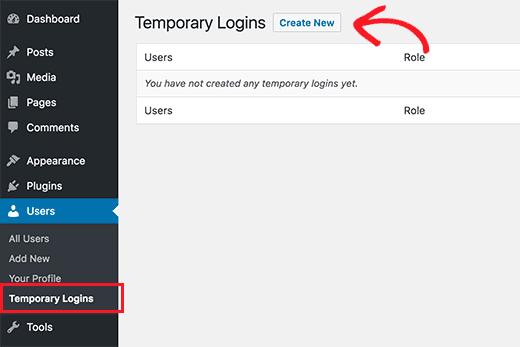
Login-Links erstellen
Nachdem Sie auf die Schaltfläche „ Neu erstellen “ geklickt haben, wird ein Formular angezeigt, in dem Sie Informationen für das temporäre Login eingeben müssen, das Sie hinzufügen möchten, wie in der Abbildung unten gezeigt:
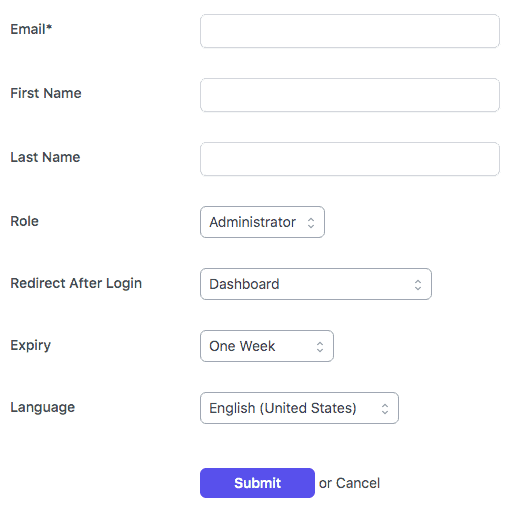
- Geben Sie zunächst E-
Email, First Name, Last Nameder Person ein. - Als Nächstes müssen Sie eine Benutzerrolle im Dropdown-Menü „
Role“ auswählen. Dies kann Administrator, Shop-Manager, Kunde, Abonnent, Mitwirkender, Autor oder Redakteur sein. - Nachdem Sie die Benutzerrolle ausgewählt haben, wählen Sie unter
Redirect After Loginder Anmeldung umleiten eine Seite aus, auf die Sie Benutzer umleiten möchten, nachdem sie sich angemeldet haben. - Wählen Sie die
Expiryfür dieses temporäre Konto – eine Stunde, drei Stunden, einen Tag, drei Tage, eine Woche oder einen Monat. Dies ist der Zeitraum, nach dem das Konto automatisch abläuft. - Wählen Sie im Dropdown-Menü
Languageeine Sprache für den Benutzer aus. - Klicken Sie auf
Submit, um Ihre Änderungen zu speichern
Teilen Sie diesen Link mit der betroffenen Person. Sobald sie auf den Link klicken, werden sie automatisch angemeldet.
Konten verwalten
Das Plugin erleichtert Ihnen auch die Verwaltung temporärer Logins. Besuchen Sie einfach die Seite Users >Temporary Logins Anmeldungen, und Sie sehen die Liste der temporären Anmeldungen , die Sie Ihrer Site hinzugefügt haben.
Für jedes Konto können Sie den Namen und die E-Mail-Adresse des Benutzers zusammen mit der ihm zugewiesenen Rolle, dem Datum der letzten Anmeldung und der verbleibenden Zeit bis zum Ablauf des Kontos sehen.
In der Spalte „ Actions “ können Sie eine Anmeldung vor Ablauf ablaufen lassen, ein Konto löschen oder die temporäre Anmelde-URL kopieren.
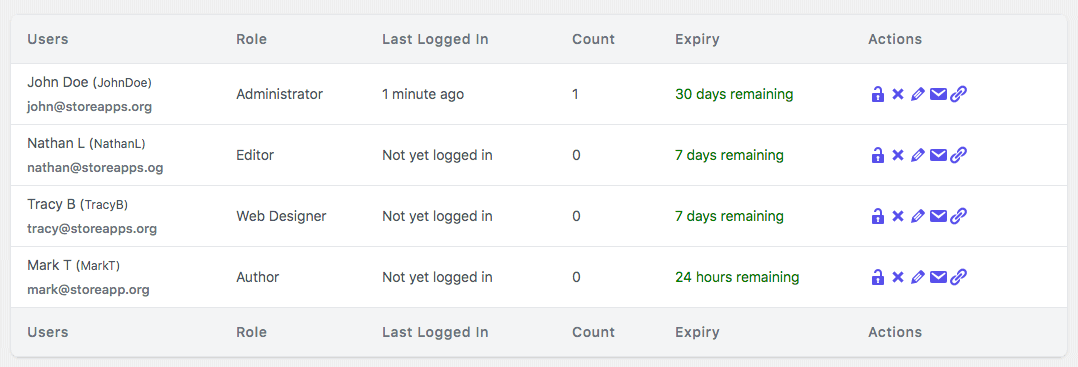
Sobald ein temporäres Konto dauerhaft gelöscht wird, wird für alle von diesem Benutzer erstellten Inhalte wie Beiträge oder Seiten das Administratorkonto als Autor angezeigt.
Abschließende Gedanken
Wir hoffen, dass dieser Blogbeitrag Ihnen alle notwendigen Richtlinien zum Erstellen sicherer Login-Links für WordPress ohne Passwörter gegeben hat und wie er den Login-Prozess im Vergleich zum normalen Login-Prozess reibungslos und schnell macht.
Es ist am einfachsten zu bedienen und obendrein absolut kostenlos . Verwenden Sie es jetzt auf Ihrer Website und lassen Sie uns wissen, wie es funktioniert.
Mit über 600 Fünf-Sterne-Bewertungen und über 30000 aktiven Installationen können Sie mit diesem Plugin nichts falsch machen. Jetzt downloaden.
